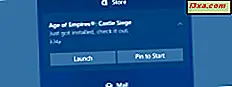W innych artykułach omawialiśmy, jak ustawić domyślne programy dla różnych działań, korzystając z panelu "Set Default Programs" i listy programów, które Windows umieszcza w tym panelu. Jednak to nie jest jedyna opcja, jeśli chcesz ustawić wartości domyślne. W tym artykule opowiemy o innych opcjach dotyczących ustawiania programów domyślnych w Windows 7 i Windows 8.1.
Jak znaleźć listę domyślnych programów w systemie Windows 7
W Windows 7 otwórz Panel sterowania i wybierz "Programy -> Programy domyślne -> Ustaw dostęp do programu i ustawienia domyślne komputera" . Musisz być zalogowany jako administrator. Możesz również wpisać domyślne w polu wyszukiwania Menu Start, aby uzyskać szybszy dostęp.

Spowoduje to przejście do okna "Ustaw dostęp do programu i domyślne ustawienia komputera" .
Jak znaleźć listę domyślnych programów w systemie Windows 8.1
Proces w systemie Windows 8.1 jest bardzo podobny do systemu Windows 7. Rozpocznij od wpisania wartości domyślnych na ekranie Start .

Kliknij lub dotknij opcji Programy domyślne, a następnie "Ustaw dostęp do programu i ustawienia domyślne komputera" . Ponownie, aby to zrobić, musisz być zalogowany jako administrator.

Stamtąd proces jest dokładnie taki sam, jak w Windows 7. Aby dowiedzieć się, jak pracować z oknem "Ustaw dostęp do programu i domyślne ustawienia komputera", przeczytaj następną sekcję.
Jak pracować z zestawem Program Access Panel Computer Defaults
Możesz wybrać jedną z trzech opcji: Microsoft Windows, Non-Microsoft i Custom . Opcja Niestandardowa jest wybrana domyślnie. Strzałki po prawej stronie powiększają każdy wybór, aby pokazać, co robią.

Porozmawiajmy o tych wyborach i o tym, co każdy z nich oznacza. Zanim to jednak zrobisz, zwróć uwagę, że w każdym przypadku zrzut ekranu pokazuje, co jest dostępne na używanym komputerze testowym. Twoja będzie wyglądać inaczej w zależności od tego, co zainstalowałeś.
Pierwsza opcja, Microsoft Windows, ustawia domyślne programy na to, co jest fabrycznie zainstalowane w systemie Windows. Dostaniesz na przykład Internet Explorera i Windows Media Playera jako domyślne. Ważną rzeczą, którą należy zauważyć, jeśli wybierzesz tę opcję, jest to, że dostęp do innych programów w każdej kategorii nie zostanie usunięty. Będą nadal wyświetlane na liście dostępnych programów i zawsze możesz wybrać alternatywny program, jeśli chcesz. Jednak nie będzie oferowana opcja używania tego alternatywnego programu jako domyślnego. Domyślne programy Windows są zablokowane przy takim wyborze.

Druga opcja, Non-Microsoft, robi coś radykalnie innego. Jeśli wybierzesz tę opcję, programy inne niż Microsoft zostaną wybrane jako domyślne, a dostęp do domyślnych opcji systemu Windows zostanie usunięty. Oznacza to, że programy te nie będą wyświetlane w menu Start ani na ekranie Start, ani nie pojawią się w oknie dialogowym "Otwórz za pomocą" po kliknięciu pliku prawym przyciskiem myszy. Wszelkie skróty do utworzonych programów również zostaną usunięte.
W poniższym przykładzie mamy tylko jedną przeglądarkę i jeden inny odtwarzacz multimedialny. Jeśli masz więcej niż dwa programy dowolnego typu, dostaniesz rozwijane menu, z którego możesz dokonać wyboru.

Dlaczego chcesz coś takiego zrobić? Jednym z powodów jest to, że jesteś administratorem komputera i chcesz mieć pewność, że pozostali użytkownicy mają dostęp tylko do ograniczonego zestawu opcji innych niż Microsoft. Programy Microsoft można uruchamiać tylko dwukrotnie klikając na plik wykonywalny w Windows / File Explorer, jeśli wybierzesz tę opcję - ale oczywiście będziesz musiał wiedzieć, gdzie znaleźć plik wykonywalny i mieć dostęp do Windows / File Explorer, aby zrobić to.
To ustawienie byłoby najbardziej przydatne na publicznym komputerze, w którym nie chcesz, aby publiczność zbytnio się kręciła. Radzimy zastanowić się dwa razy, zanim skorzystasz z tej opcji na swoim komputerze, ponieważ między innymi będziesz musiał odtworzyć wszystkie swoje skróty, jeśli później zmienisz zdanie.
Opcja niestandardowa oferuje ci najwięcej opcji. Tutaj wyświetlane są opcje Microsoft i inne niż Microsoft. Możesz wybrać domyślny program i możesz również włączyć lub usunąć inne opcje dla tej kategorii.
 UWAGA: Usunięcie dostępu do różnych programów może wymagać odinstalowania tych programów, tak jak ma to miejsce w przypadku Microsoft Office Outlook.
UWAGA: Usunięcie dostępu do różnych programów może wymagać odinstalowania tych programów, tak jak ma to miejsce w przypadku Microsoft Office Outlook. Co zrobić, jeśli program nie znajduje się na liście opcji do wybrania
Możesz zauważyć, że nie wszystkie programy dla określonych działań pojawiają się na liście programów. Wynika to z faktu, że nie wszystkie programy są zarejestrowane i można je ustawić jako programy domyślne za pomocą opcji "Ustaw dostęp do programu i ustawienia domyślne komputera" . W takim przypadku będziesz musiał znaleźć inne rozwiązania: możesz ustawić domyślne programy lub powiązać typ pliku lub protokół z programem, tak jak pokazaliśmy w naszych poprzednich samouczkach.
Wniosek
Jak widać, wybór domyślnych programów dla takich typowych działań, jak przeglądanie stron internetowych, odtwarzanie multimediów, poczta e-mail i wiadomości błyskawiczne jest prostym procesem. Jednak tak jak w przypadku Windows 7 i Windows 8.1, musisz mieć pewność, że wiesz, co robisz, kiedy wybierzesz opcje. Polityka Microsoftu w zakresie wybierania tylko wartości domyślnych innych niż Microsoft jest szczególnie drakońska, a odzyskanie dostępu do własnych programów Microsoftu, jeśli zmienisz zdanie, wymagałoby co najmniej ponownego utworzenia skrótów. Opcja Niestandardowa oferuje najwięcej opcji, ale ponieważ ma już wybrane już domyślne ustawienia domyślne, nie ma powodu, by wprowadzać tutaj zmiany. Zalecamy, aby nie bawić się z tym zbyt wiele, chyba że jesteś gotów i chcesz odzyskać z instalacji, które mogą Ci się nie spodobać.